1. ดาวน์โหลด Git ได้ที่เว็บไซต์ Git downloads
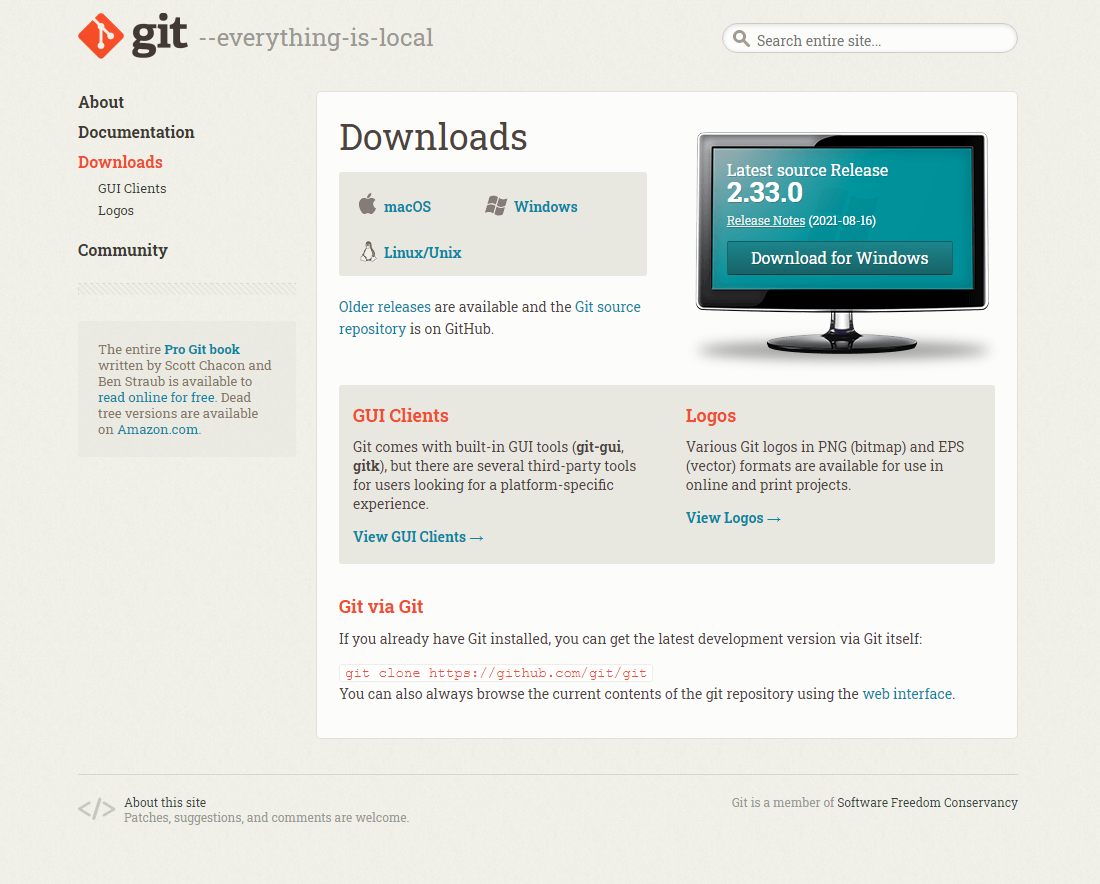
2. เปิดไฟล์ที่ดาวน์โหลด จากนั้นคลิกที่ Next
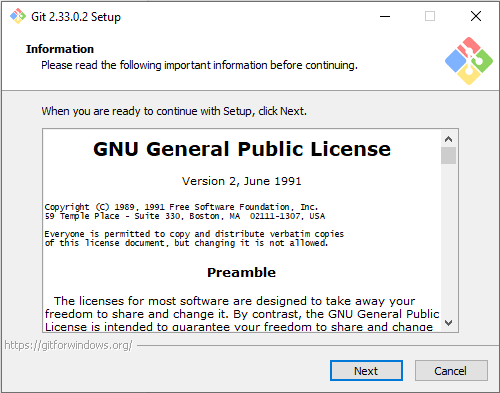
3. เลือก Default และ Config ที่ต้องการ (ไม่จำเป็นต้องเลือกทุกอัน) หากเลือกแล้วให้คลิกที่ Next ต่อไป เมื่อเลือกถึงขั้นสุดท้ายจะมีให้คลิก Install
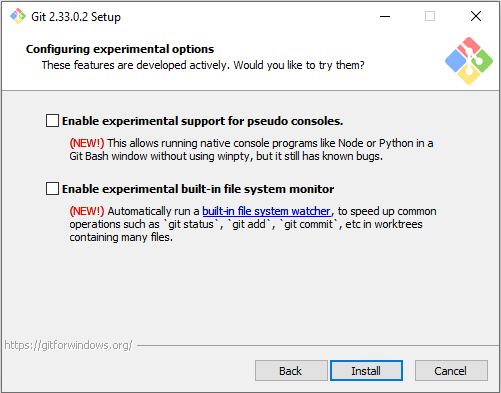
4. รอการติดตั้ง
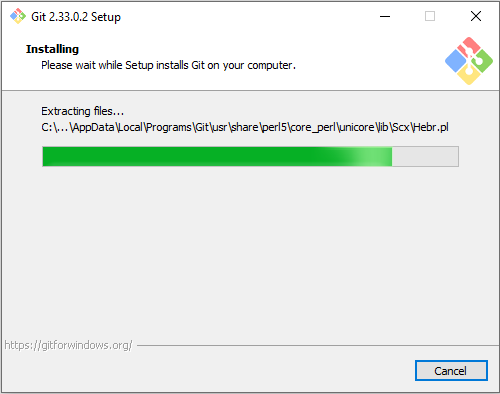
5. เมื่อแสดงหน้าต่างนี้ ให้คลิกที่ Finish เป็นการติดตั้ง Git เรียบร้อย
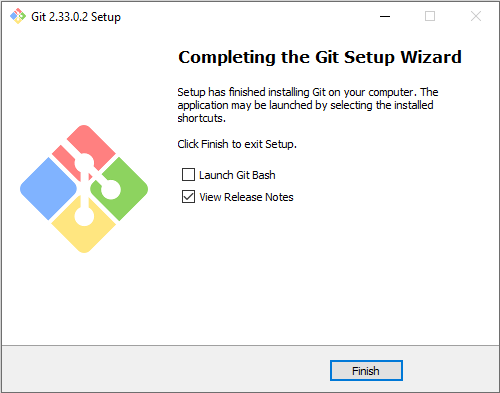
สามารถตรวจสอบ Git Version ได้จากคำสั่ง
git --versionตัวอย่างการใช้คำสั่ง

